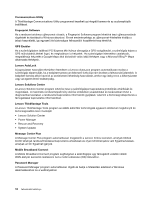Lenovo ThinkPad W530 (Hungarian) User Guide - Page 34
Megjegyzés, Alkalmazások elérése a Vezérlőpultból, Start, Vezérlőpult
 |
View all Lenovo ThinkPad W530 manuals
Add to My Manuals
Save this manual to your list of manuals |
Page 34 highlights
1. táblázat Alkalmazások a Lenovo ThinkVantage Tools programban (folytatás) Alkalmazás Ikon neve Mobile Broadband Connect 3G mobil szélessáv Password Manager Jelszótároló Power Manager Energiagazdálkodás Recovery Media Gyári helyreállítási lemezek Rescue and Recovery® Fejlett rendszermentés és visszaállítás Screen Reader Optimizer Olvasás optimalizálás SimpleTap SimpleTap System Update Frissítés és illesztőprogramok Megjegyzés: Az adott modelltől függően előfordulhat, hogy egyes alkalmazások nem érhetők el a számítógépen. Alkalmazások elérése a Vezérlőpultból Az alkalmazások eléréséhez a Vezérlőpultból kattintson a Start ➙ Vezérlőpult lehetőségre. Ezután az elérni kívánt alkalmazástól függően kattintson a megfelelő részre, majd a megfelelő zöld szövegre. Megjegyzés: Ha a Vezérlőpulton nem találja a keresett alkalmazást, akkor nyissa meg a Lenovo ThinkVantage Tools alkalmazás navigációs ablakát, és kattintson duplán a szürke ikonra a kívánt alkalmazás telepítéséhez. Ezután kövesse a képernyőn megjelenő utasításokat. A telepítési folyamat befejezése után az alkalmazás ikonja aktívvá válik, és az alkalmazást megtalálja a Vezérlőpulton. Az alkalmazásokat és a Vezérlőpultban lévő kapcsolódó részeket és zöld szövegeket a következő táblázat tartalmazza. 2. táblázat Alkalmazások a Vezérlőpultban Alkalmazás Vezérlőpult része Access Connections Hálózat és internet Active Protection System Rendszer és biztonság Hardver és hang Client Security Solution Rendszer és biztonság Communications Utility Fingerprint Software Hardver és hang Rendszer és biztonság Hardver és hang GPS Enabler Lenovo AutoLock Lenovo Solution Center Message Center Plus Mobile Broadband Connect Hálózat és internet Rendszer és biztonság Rendszer és biztonság Programok Hálózat és internet Zöld szöveg a Vezérlőpultban Lenovo - internetkapcsolat Lenovo - légzsák Lenovo - továbbfejlesztett biztonság Lenovo - webes konferencia Lenovo - ujjlenyomat-olvasó vagy Lenovo - notebook ujjlenyomat-olvasó Lenovo - GPS Lenovo - kamerával továbbfejlesztett biztonság Lenovo - rendszerállapot és diagnosztika Lenovo üzenetek Lenovo - 3G mobil szélessáv 16 Felhasználói kézikönyv